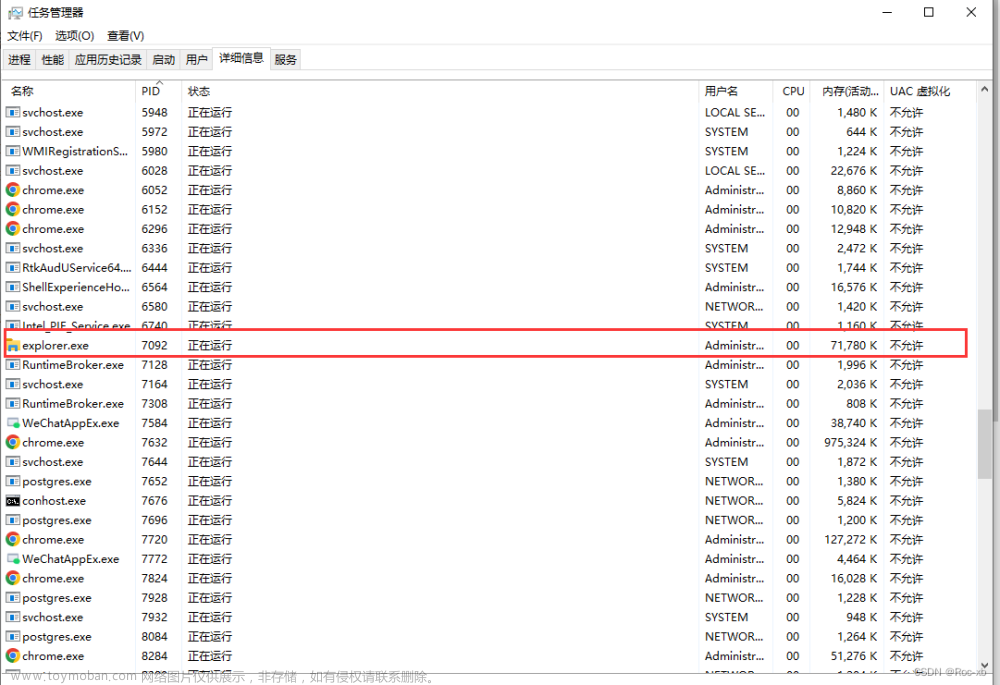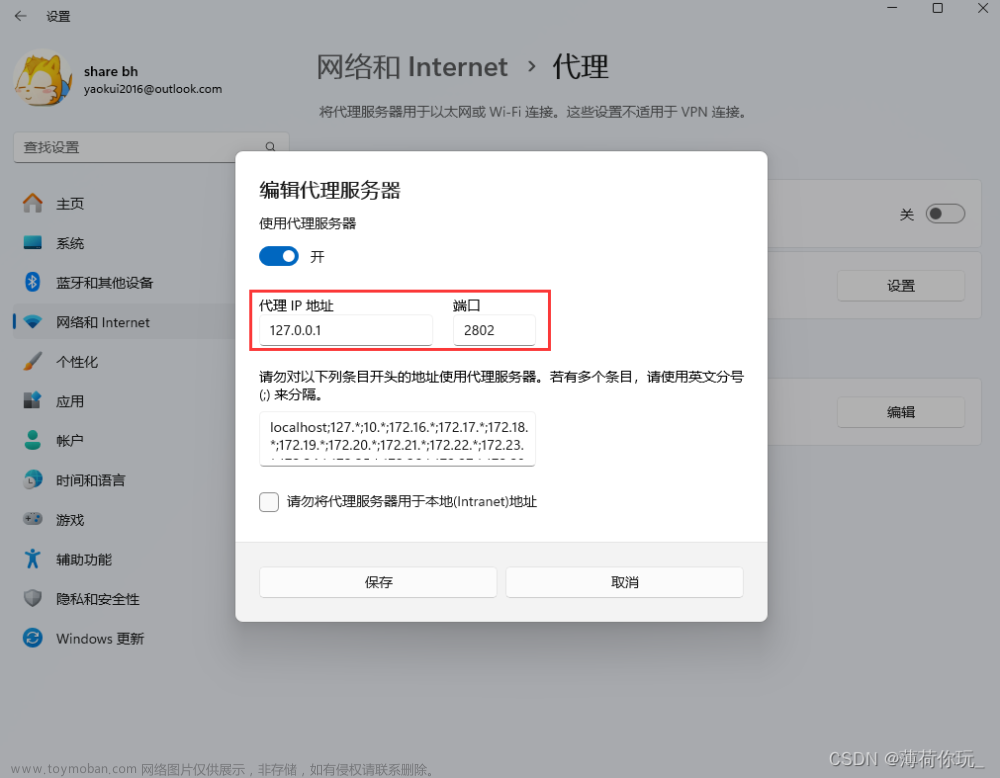终端(命令提示符或Windows PowerShell或Azure Cloud Shell)是一种很 不 好用的东西
就是要背,很 不 爽
介绍
Windows 终端是一个新式主机应用程序,它面向你喜爱的命令行 shell,如命令提示符、PowerShell 和 bash(通过适用于 Linux 的 Windows 子系统 (WSL))。 它的主要功能包括多个选项卡、窗格、Unicode 和 UTF-8 字符支持、GPU 加速文本呈现引擎,你还可用它来创建你自己的主题并自定义文本、颜色、背景和快捷方式
下载
点我下载,决无病毒
如需更多常规信息,请查看 控制台、终端和 shell 之间有何区别?文章或 Rich Turner 的 什么是命令行管理程序?视频
支持多种命令行应用程序的多个配置文件
任何具有命令行接口的应用程序都可以在 Windows 终端中运行。 这包括从 PowerShell 和命令提示符到 Azure Cloud Shell 和任何 WSL 分发(如 Ubuntu 或 Oh-My-Zsh)的所有应用程序。
选项卡拉出(预览版)
可以在 Windows 终端中拉出选项卡并创建新窗口。
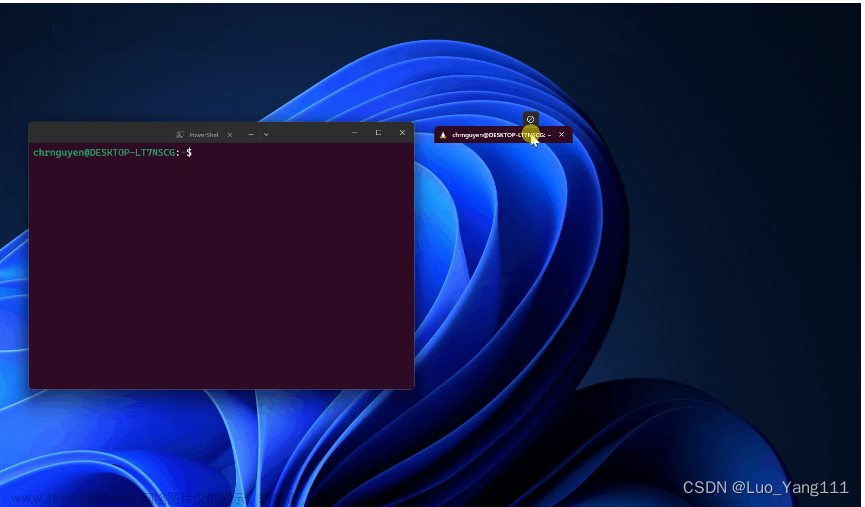
还可以将选项卡拖放到现有窗口中。

自定义方案和配置
可以将 Windows 终端配置为具有多种配色方案和设置。 若要了解如何使用酷炫的主题自定义提示符,请参阅教程:使用 Oh My Posh 为 PowerShell 或 WSL 设置自定义提示符 若要了解如何创建自己的配色方案,请访问配色方案页面。
自定义操作
可在 Windows 终端中使用多种自定义命令,获得更加自然的体验。 如果不喜欢特定的键盘快捷方式,可以将其更改为你喜欢的方式。
例如,若要复制命令行中的文本,默认的快捷方式为 ctrl + shift + c。 你可以将其更改为 ctrl + 1 或你喜欢的其他方式。 要打开新的选项卡,默认快捷方式是 ctrl + shift + t,但你可能想要将其更改为 ctrl + 2。 用于在打开的选项卡之间进行切换的默认快捷方式是 ctrl + tab,可以将这个快捷方式更改为 ctr l +-并改为用于创建新选项卡。
可在操作页面上了解如何自定义快捷方式。
Unicode 和 UTF-8 字符支持
Windows 终端可以显示 Unicode 和 UTF-8 字符,如各种语言的表情符号和字符。
GPU 加速文本呈现
Windows 终端使用 GPU 来呈现其文本,从而提供比默认 Windows 命令行体验更好的性能。
背景图像支持
可以在 Windows 终端窗口中显示背景图像和 gif。 有关如何向配置文件添加背景图像的信息,请参阅“配置文件 - 外观”页。
命令行参数
可以使用命令行参数将 Windows 终端设置为在特定配置中启动。 可以指定要在新选项卡中打开哪个配置文件、应选择哪个文件夹目录,指定使用拆分窗口窗格打开终端,并指定选择应专注于哪个选项卡。
例如,若要使用三个窗格从 PowerShell 打开 Windows 终端(左窗格运行命令提示符配置文件,右窗格拆分为两个,一个用于 PowerShell,另一个用于运行 WSL 的默认配置文件),请输入:
wt -p "Command Prompt" `; split-pane -p "Windows PowerShell" `; split-pane -H wsl.exe
了解如何在命令行参数页上设置命令行参数。文章来源:https://www.toymoban.com/news/detail-817263.html
文献:https://learn.microsoft.com/zh-cn/windows/terminal/文章来源地址https://www.toymoban.com/news/detail-817263.html
到了这里,关于终端(命令提示符或Windows PowerShell或Azure Cloud Shell)概述的文章就介绍完了。如果您还想了解更多内容,请在右上角搜索TOY模板网以前的文章或继续浏览下面的相关文章,希望大家以后多多支持TOY模板网!